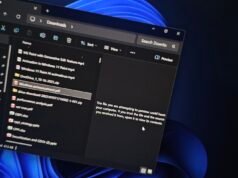Los lectores ayudan a respaldar a MSpoweruser. Es posible que recibamos una comisión si compra a través de nuestros enlaces.
Lea más en nuestra página de divulgación para saber cómo puede ayudar a MSPOWERUSER a sostener el equipo editorial.
AirPlay, la tecnología de transmisión inalámbrica de Apple, te permite compartir sin esfuerzo videos, fotos, música y más desde tu dispositivo Apple a televisores, parlantes y otros dispositivos compatibles. Aunque AirPlay está diseñado principalmente para el ecosistema de Apple, es posible transmitir con AirPlay en computadoras con Windows con la configuración adecuada. Esta guía lo guiará a través de los pasos necesarios para habilitar la transmisión AirPlay desde su iPhone, iPad o Mac a su PC con Windows.
Este proceso utiliza software de terceros para emular un receptor AirPlay en su máquina con Windows. Una vez configurado, su PC con Windows aparecerá como un dispositivo AirPlay disponible para su dispositivo Apple, lo que le permitirá transmitir contenido sin problemas. Exploremos cómo hacer que esto suceda.
¿Cómo configuro la transmisión AirPlay en mi PC con Windows?
Instale una aplicación AirPlay Receiver en su PC con Windows
El primer paso es instalar una aplicación que permita que su PC con Windows actúe como un receptor AirPlay. Hay varias opciones disponibles, que incluyen:
- Servidor aéreo: Una opción popular y confiable, pero es una aplicación paga.
- Pantalla solitaria: Una alternativa gratuita que funciona bien para la funcionalidad básica de AirPlay.
- Reflector: Otra opción paga con una variedad de funciones.
Para esta guía, asumiremos que estás usando LonelyScreen, ya que es gratuito y está disponible.
- Descargue LonelyScreen del sitio web oficial.
- Ejecute el instalador y siga las instrucciones que aparecen en pantalla.
- Cuando se le solicite, permita que LonelyScreen realice cambios en su sistema.
Configurar pantalla solitaria
Una vez instalado LonelyScreen, es posible que deba configurarlo para asegurarse de que funcione correctamente.
- Inicie LonelyScreen. Debería comenzar a escuchar automáticamente las conexiones AirPlay.
- Cuando el Firewall de Windows se lo solicite, permita el acceso de LonelyScreen a su red.
- En LonelyScreen, puedes cambiar el nombre del receptor AirPlay. Así es como aparecerá su PC con Windows en su dispositivo Apple. Para hacer esto, haga clic en el texto “LonelyScreen” a continuación e ingrese un nuevo nombre
Conéctate desde tu dispositivo Apple
Ahora que su PC con Windows está configurada como receptor AirPlay, puede conectarse a ella desde su iPhone, iPad o Mac.
- En su dispositivo iOS (iPhone o iPad), abra el Centro de control deslizándose hacia abajo desde la esquina superior derecha de la pantalla (o hacia arriba desde la parte inferior en dispositivos más antiguos).
- Toque el botón “Duplicar pantalla”.
- Seleccione su PC con Windows (el nombre que configuró en LonelyScreen) de la lista de dispositivos disponibles.
- Cuando se le solicite, ingrese el código de acceso de AirPlay que se muestra en su PC con Windows.
En una Mac:
- Haga clic en el icono del Centro de control en la barra de menú.
- Haga clic en “Duplicar pantalla”.
- Seleccione su PC con Windows de la lista de dispositivos disponibles.
- Cuando se le solicite, ingrese el código de acceso de AirPlay que se muestra en su PC con Windows.
Iniciar transmisión
Una vez conectado, la pantalla de su dispositivo Apple se reflejará en su PC con Windows. Ahora puedes reproducir videos, música o cualquier otro contenido y se mostrará en tu computadora.
Resolviendo problemas comunes
- Problema de cortafuegos: Asegúrese de que el Firewall de Windows no esté bloqueando LonelyScreen. Es posible que deba agregar una excepción para LonelyScreen en la configuración del firewall.
- Conexión de red: Asegúrese de que tanto su dispositivo Apple como su PC con Windows estén en la misma red Wi-Fi
- Software más antiguo: Asegúrate de tener instalada la última versión de LonelyScreen
Consejos
- Para una mejor experiencia de transmisión, cierre las aplicaciones innecesarias tanto en su dispositivo Apple como en su PC con Windows.
- Considere utilizar una conexión Ethernet por cable para su PC con Windows para reducir la interferencia de Wi-Fi.
- Si experimenta un retraso, intente reducir la resolución de la pantalla reflejada en la configuración de LonelyScreen.
Comparación de aplicaciones del receptor AirPlay
| características | servidor aéreo | pantalla solitaria | reflector |
|---|---|---|---|
| el precio | pagado | gratis | pagado |
| Fácil de usar | excelente | Bueno | excelente |
| características | desarrollado | básico | desarrollado |
| Fiabilidad | alto | moderado | alto |
| SO compatible | Windows, Mac | ventanas | Windows, Mac |
Elegir la aplicación adecuada depende de su presupuesto y de las funciones que necesita. Si está buscando una solución sencilla y gratuita, LonelyScreen es una excelente opción.
Disfrutando de AirPlay en tu PC con Windows
Con estos pasos, puede transmitir fácilmente contenido desde sus dispositivos Apple a su PC con Windows, abriendo un mundo de posibilidades para compartir y disfrutar los medios.
Preguntas frecuentes
¿Puedo usar AirPlay para transmitir desde mi PC con Windows al Apple TV? No, AirPlay está diseñado para transmitir desde dispositivos Apple de Receptor Air Play. No puedes transmitir localmente desde una PC con Windows a un Apple TV usando AirPlay.
¿AirPlay es de uso gratuito? AirPlay en sí es una tecnología gratuita integrada en los dispositivos Apple. Sin embargo, es posible que deba pagar por el software del receptor AirPlay para su PC con Windows.
¿Qué pasa si mi PC con Windows no aparece como un dispositivo AirPlay? Asegúrese de que tanto su dispositivo Apple como su PC con Windows estén en la misma red Wi-Fi. Además, verifique que su firewall no esté bloqueando el software del receptor AirPlay.
¿Puedo transmitir juegos usando AirPlay? Sí, puedes transmitir juegos usando AirPlay, pero dependiendo de las condiciones de tu red, es posible que experimentes algún retraso.
¿Existe una aplicación AirPlay nativa para Windows? No, Apple no ofrece una aplicación AirPlay nativa para Windows. Debe utilizar software de terceros para habilitar la recepción de AirPlay en Windows.
Edgar es un editor tecnológico con más de 10 años de experiencia, especializado en IA, tecnologías emergentes e innovación digital. Proporciona artículos claros y atractivos que simplifican temas complejos y, al mismo tiempo, cubren la seguridad y la privacidad para ayudar a los lectores a proteger sus vidas digitales.